マイク・プリセットのエディット
マイク・プリセット・ページに入る
ユーザー・マイク・プリセットをエディットして保存することができます。ファクトリーのマイク・プリセットは保護されています。ファクトリーのマイク・プリセットを使ってエディットすると、一次的なコピーがメモリーに自動作成されます。
- Homeモードで、MENUキーを押してHome Editメニューを表示します。
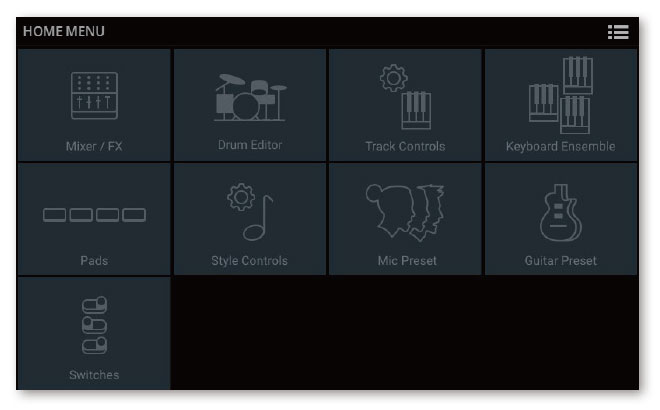
- メニューのMic Presetキーにタッチします。Mic Presetページが表示されます。
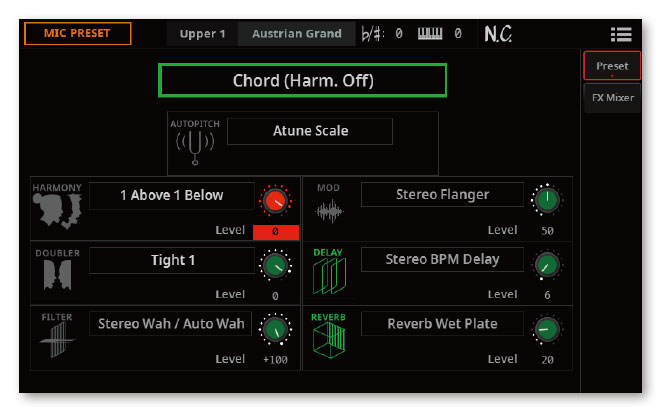
- EXITキーを押してメインのHomeページに戻ります。
エフェクトの選択、オン、オフ切り替え、バランス調整
Mic PresetページでMic Presetを選択すると、各エフェクト・ブロックのオン、オフ切り替えや、各ブロックのエフェクトの選択、各ブロックのレベルの調整が行えます。
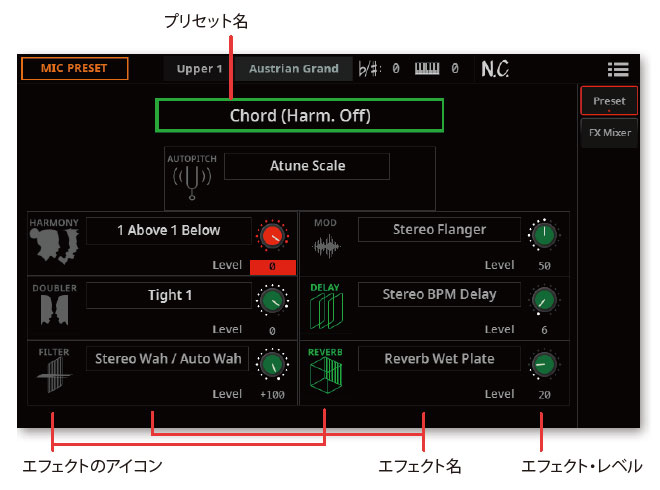
- プリセット名をタッチして別のMic Presetを選択します。
- エフェクトのアイコンにタッチして、対応するブロックのオン、オフを切り替えます。同じ機能のOn/Offキーはエフェクトのすべてのエディット・ページにもあります。
- エフェクト名をタッチして、そのブロックのFX Editウィンドウを開きます。EXITキーを押して、このページに戻ります。
- 各ブロックのレベルを調節してエフェクトのバランスを取ります。
オート・ピッチ
Auto Pitch機能は設定次第で微細で透明なピッチ補正を行うことができ、また、人工的な声のようなエフェクトとして使えます。
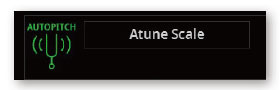
- Mic Presetページで、オート・ピッチ・エフェクト名をタッチしてAuto Pitchダイアログ・ボックスを開きます。
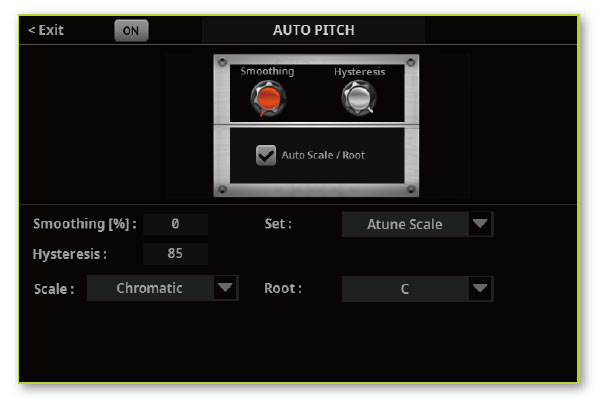
- 下記のようにパラメーターをエディットします。
- 完了したらEXITキーを押し、Mic Presetページへ戻ります。
- Smoothingコントロールで音のトランジションを緩やかに、または速くします。トランジションが速すぎると、音の変化が揺れて聞こえる場合があります。緩やかすぎると、過剰なグリッサンドやスムージングが発生する場合があります。値を上げるとトランジションは緩やかになり、エフェクトがより滑らかになります。
- Hysteresisコントロールで、ターゲット・ノートが変わる前に、どの程度ソース・ノートからターゲット・ノートを離すかを設定します。値を上げるとソース・ノートの振動が強い場合も、音を滑らかな状態に維持します。
- Setポップアップ・メニューでAuto Pitch Presetを選択します。
Auto Pitch Preset 意味 Atune Scale Auto Tuneスケール Natural Scale ターゲット・ノートは選択したスケールの一部です。 Natural Chromatic ターゲット・ノートはクロマティック・スケールの一部で、ナチュラル・スケールが優先されます。 Robot より人工的なサウンド補正です。 - ScaleおよびRootパラメーターでターゲット・ノートに適用する参照スケールを選択します。
ハーモニー・ボイスのエディット
ハーモニー・ボイスをエディットすることができます。
- Mic Presetページで、ハーモニー・エフェクト名をタッチしてHarmonyウィンドウを開きます。
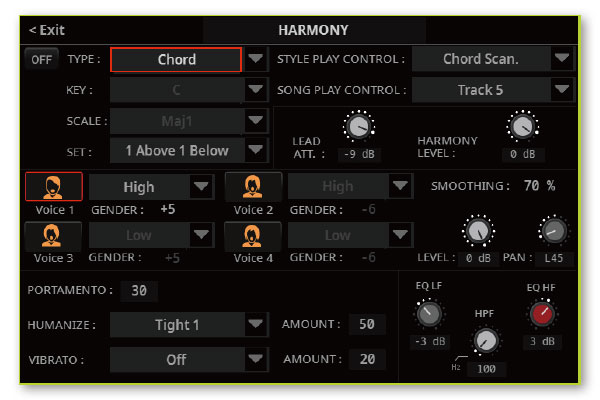
- 下記のようにパラメーターをエディットします。
- 完了したらEXITキーを押し、Mic Presetページへ戻ります。
ハーモニー・ボイスの基本設定
ページ上部のエリアには、ハーモニー・タイプやコントロール・ソースを選択するためのパラメーターが含まれています
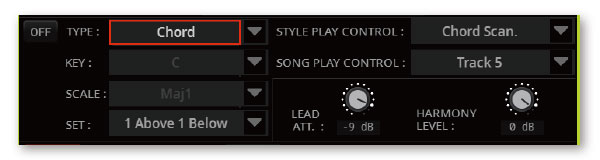
ハーモニー・タイプの選択
- Typeポップアップ・メニューでハーモニー・タイプを選択します。
Harmonyタイプ 意味 Chord コードはキーボード上やコード・シーケンサーで演奏されたり、MIDIソングまたはMIDI信号経由で受信することができます。このタイプを選択した場合、制御コードのソースを選択することができます(下記参照)。 Scale ハーモニー・ノートは選択したスケールに従って演奏されます。このタイプを選択した場合、キーやスケールを選択することができます(下記参照)。 Shift ハーモニー・ノートは、リード・ボイスの上または下の設定した間隔に従って演奏されます。 Notes ハーモニー・ボイスはキーボードで弾いた音や、MIDIソングまたはMIDI信号からのノート・データで演奏されます。このタイプを選択した場合、ハーモニー・ボイスをコントロールするソースを選択することができます(下記参照)。
コードまたはノートのソース選択
- Style Play Controlポップアップ・メニューで、スタイルでハーモニーをコントロールするコードやノート信号のソースを選択します。
Control (Style) 意味 Chord Scan コントロール・パネルのCHORDキーで選択した音域で演奏したコードやノートです。 Lower ロワー・エリア(スプリット・ポイントよりも低音側)で演奏したコードやノートです。 Upper アッパー・エリア(スプリット・ポイントよりも高音側)で演奏したコードやノートです。 Full キーボード全域で演奏したコードやノートです。
- Song Play Controlポップアップ・メニューで、ソングでハーモニーをコントロールするコードやノート信号のソースを選択します。
Control (Song) 意味 消灯 どのトラックからもノートやコード情報がハーモニー・モジュールに送られません。コードはMIDI経由で受信されます。 Track 01…16 コードやノート情報はいずれかのソング・トラックで受信されます。 Chord Scan コントロール・パネルのCHORDキーで選択した音域で演奏したコードやノートです。 Lower ロワー・エリア(スプリット・ポイントよりも低音側)で演奏したコードやノートです。 Upper アッパー・エリア(スプリット・ポイントよりも高音側)で演奏したコードやノートです。 Full キーボード全域で演奏したコードやノートです。
キーとスケールの選択
Scaleハーモニー・タイプを選択した場合、演奏する曲で使用しているすべてのコードやメロディが1つのキーに収まります。Keyパラメーターで、このキーを入力することができます。
Scaleパラメーターで、ハーモニー・ノートで使用するスケールの種類を選びます。メジャーとマイナーでそれぞれ3種類のオルタネート・スケールが選択でき、ハーモニーの音程がコードとメロディとの組み合わせとうまく合わない場合にも対応できます。
演奏する曲とキーの設定が合っている場合、スケール・ハーモナイズは録音したコーラス・パートのように曲にフィットします。しかし、次のような制約もあります。
- スケールは多くの曲で対応可能ですが、もちろん例外もあります。
- スケールは3度のハーモニー・インターバル(Voice > Harmony Scaleポップアップ・メニュー)での使用が最も効果的です。5度のハーモニー・インターバルを加えた場合、対応可能な曲数が減ってしまうことがあります。
音楽に合わせて歌い、チューニングがA=440 Hzの基準に忠実である必要があります。
ボーカルが音楽と合っていないと、フィットした感じになりません。最初は、シンプルな曲から使い始めることをお勧めします。曲のキーを決定します。キーは、最初か最後のコードからテンションを取り去ったものであることがよくあります。例えば、Gメジャーはキーとして有効ですが、Gm7b5は有効ではありません。
運が良ければ初回でうまくいき、ハーモニーがコーラスや歌全体にうまくフィットして報われます。そうでない場合は、以下を試してみてください。
- 別のキーを試します。5度のハーモニーを外すとうまく行くことがあります。
- 別のメジャーまたはマイナーのオルタネート・スケールを選択する。
- ハーモニー・セットを3rd (High)のみに設定する。
ハーモニー・セットの選択
- Setポップアップ・メニューでハーモニー・ブロックのボイス設定を選択します。選択したセット名からボイスの動作が想像できます。
リード・レベル調節
- Lead Att(enuation)コントロールで、リード・ボイスの音量レベルをミックスで低く調節します。
ハーモニー・レベル調節
- Harmony Levelコントロールでハーモニー・ボイスの音量レベルを調節します。
各ハーモニー・ボイスの設定
ページの中央部に、各ボイスの設定をするパラメーターがあります。パラメーターは選択したハーモニータイプによって異なります。
| Harmonyタイプ | 個別のボイス・ボックス |
|---|---|
| Chord |  |
| Scale |  |
| Shift |  |
| Notes |  |
- Voice 1-4キーをタッチして、設定するハーモニー・ボイスを選択します。
コード・タイプ:ハーモニー・ボイスの選択
認識されたコードと選択したボイスによってハーモニーが作られます。
- 各ボイスに対して、Harmony Voicingポップアップ・メニューで、そのときのコードに沿ったハーモニー・ノートと入力ノートの関係を設定します。
コード・モードのプリセットでは、ハーモニー・ボイスの音の高さはそのときのコード情報と同じものになります。例えばHighの設定では、ハーモニー・ボイスの音の高さはそのときのコードの入力ノートの1つ上の構成音になります。例えば、コードがCメジャーで入力ノートがEの場合、Highに設定するとハーモニー・ボイスの音の高さはEの1つ上、つまりGになります。
スケール・タイプ:ハーモニー・スケールの選択
ハーモニー・ボイスのインターバルは、選択したスケールに適応されます。
- Harmony Scaleポップアップ・メニューで、ボイスごとに入力ノートに対するそのスケール上でのハーモニー・ボイスのインターバルを設定します。
値の範囲は-2VE(入力ノートの2オクターブ下)から+2VE(入力ノートの2オクターブ上)までです。例えば+3に設定すると、ハーモニー・ボイスの音程は入力ノートの3度上になります。
シフト・タイプ:ハーモニー・シフトの選択
ハーモニーは入力ノートを基準にした固定インターバルとなります。
- Harmony Shiftポップアップ・メニューで、入力ノートに対するハーモニー・ボイスのインターバルを設定します。値の範囲は-24半音〜+24半音です。
ノート・タイプ:エンベロープの設定
ハーモニーはソース(キーボード、スタイル、ソング)によって演奏されます。
- Octave Transposeパラメーターでハーモニー・ノートを移調します。
- ロングトーンで歌っているときにAttackパラメーターでノートを押すと、ハーモニー・ボイスの音量が徐々にフェイド・インする効果を出すことができます。値の範囲は0〜1,000msです。
- Releaseパラメーターで歌い続けながらノートを離すと、ハーモニー・ボイスの音量が徐々にフェイド・アウトする効果を出すことができます。値の範囲は0〜2,000msです。
- Smoothingパラメーターでハーモニー・ボイスの立ち上がりをスムーズにして、曲により馴染ませることができます。
低い値に設定すると、スムージングはハーモニー・ボイスのピッチ補正のように機能します。そのような場合、Portamentoパラメーターでハーモニー・ボイスの音の変化を滑らかにして、ロボット・ボイスのような感じを和らげることができます。高い値に設定すると、ピッチ修正がゆっくりとかかります。Portamentoと同様に、Smoothingパラメーターの固有の値をボイスごとに設定して、より自然なハーモニー・サウンドに仕上げることができます。但し、値が高すぎるとスムージング機能がゆっくりし過ぎて音程が合っていないように聴こえてしまうことがありますのでご注意ください。
各ボイスのジェンダー調節
- Genderパラメーターで各ボイスの音色を調節します。値を0以下に設定するとより男性的で太い声になり、0以上に設定するとより女性的で細い声になります。
各ボイスのレベルとパンニング調節
- Levelパラメーターで各ボイス間の相対的な音量バランスを調節します。このパラメーターは各ボイスのオン、オフ設定も兼ねています。値の範囲はOff〜0dB(フル)です。
特定のボイスのみを強調したり、弱くしたい場合以外では、各ボイスとも同じレベルに設定するのが一般的です。 - Panパラメーターで各ボイスのパンニングの定位を調節します。左右間を64段階で調節することができます。
ハーモニー・タイプをNotesに設定している場合は、パンニングの範囲をNarrow、Medium、Wideの3タイプから選べます。
ポルタメント、ハーモニー、ビブラート
全体的なプリセットとして、ポルタメント、ヒューマナイズ、ビブラートをプログラムすることで表現を豊かにすることができます。
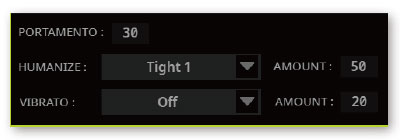
ポルタメント・タイムの設定
- Portamentoパラメーターでポルタメント・タイムを設定します。
ポルタメントは、ボーカルの音程変化への反応を少し遅らせることができる効果です。シンセサイザーの「グライド」と同様です。値の範囲は、上向きまたは下向きのスライドがそれぞれの新しいノートに到達するのにかかるおおよその時間に等しくなります。
ハーモニー・ボイスのヒューマナイズ
- Humanizeポップアップ・メニューで、ヒューマナイズ・スタイルを選びます。
ここで言う「ヒューマナイズ」は、よりリアルなサウンドを作り出すという意味で使用しています。各ハーモニー・ボイスのピッチやタイミングを、リード・ボイスに対して微妙に変化させるスタイルを選択することで、どのハーモニー・モードにも効果があります。各ヒューマナイズ・スタイルは、同じスタイル内でもボイス1と4とでは各パラメーターの値が微妙に異なり、4つのハーモニー・ボイスごとである程度のバラつきが出るようになっています。
各ヒューマナイズ・スタイルは、次のさまざまなパラメーターの値で構成されています:
Onset pitch events:これは「しゃくり」でも知られ、発声時のピッチからサステイン(持続音)部分のピッチに向かって変化していくカーブを付け加えます。
Pitch modulation:ハーモニー・ボイスのピッチをわずかにランダムに変化させて、より自然なボイスをシミュレートします。
Timing delay and modulation:発声タイミングが常に同じで不自然な感じにならないように、発声時のタイミングをわずかに遅らせ、持続音部分のピッチに移行するまでの時間的変化にモジュレーションをかけます。
Level (volume) modulation:トレモロのような音量変化のモジュレーションですが、非周期的なややランダムな波形でモジュレーションをかけて、一人ひとりのシンガーがハーモニー・パートを歌っている感じをシミュレートします。
- Amountパラメーターでヒューマナイズ機能の量を調節します。ほとんどのスタイルには中央値があり、そこからヒューマナイズによる効果をより多くしたり、逆に少なくしたりすることができます。
ビブラートを付ける
- Vibratoポップアップ・メニューでビブラート・スタイルを選びます。
ビブラートは、メイン・ボーカルとハーモニーとの分離を良くし、ノート・モード時の各ボイスにビブラートを付けられる機能です。ハーモニー・ボイスにわずかなビブラートがかかるだけでも効果的です。ヒューマナイズ機能と同様、ハーモニーの各ボイスはビブラート・アルゴリズムにより、それぞれ微妙に異なるビブラートがかかりますので、各ボイスともビブラートに微妙なバラつきが出て、より自然なサウンドになります。
- Amountパラメーターで、ビブラート・スタイル全体にかかるビブラートの深さを調節します。各スタイルとも中央値で使いやすい深さに設計されていますが、用途や好みに応じて調節することができます。
EQの設定
ページ右下にはブロックのファイナル・イコライザーがあります。

- EQ LF、EQ HFパラメーターでハーモニー・ボイスの低域と高域イコライザーを調節します。
- HPFコントロールでHigh-Pass Filterを調整します。ランブルやブーミーの除去に便利です。
ダブラー・エフェクトのエディット
- Mic Presetページで、ダブラー・エフェクト名をタッチしてDoublerウィンドウを開きます。
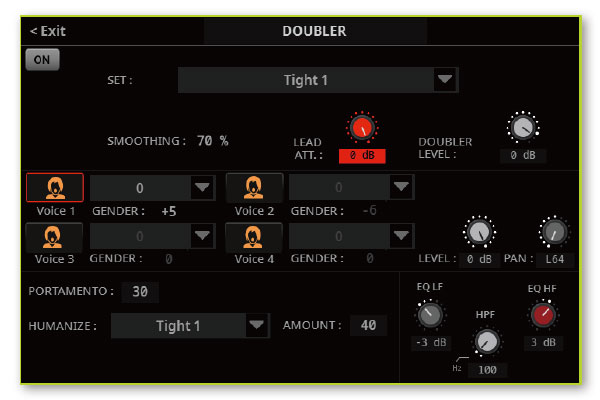
- 下記のようにパラメーターをエディットします。
- 完了したらEXITキーを押し、Mic Presetページへ戻ります。
ダブル・エフェクトは、ハーモニー・エフェクトのヒューマナイズ機能と同種の技術による機能で、メイン・ボーカルを最大4回オーバー・ダビングしたかのような効果を作り出します。
ハーモニー・ボイスではメイン・ボーカルに対してピッチの間隔を大きく取ることができます。ダブルはボーカル・パートを複数回オーバーダビングしたかのような効果になります。
ダブル・ボイスのエディット・パラメーターの多くは、ハーモニー・ボイスのパラメーターと同じです。
ダブル・セットの選択
- Setポップアップ・メニューでダブル・ブロックの設定を選びます。選択したセット名からボイスの動作が想像できます。
リード・レベル調節
- Lead Att(enuation)コントロールで、リード・ボイスの音量レベルをミックスで低く調節します。
ダブラー・レベル調節
- Doubler Levelコントロールでダブル・ボイスの音量レベルを調節します。
各ボイスのレベルとパンニング調節
- Levelパラメーターで各ボイス間の相対的な音量バランスを調節します。このパラメーターは各ボイスのオン、オフ設定も兼ねています。値の範囲はOff〜0dB(フル)です。
特定のボイスのみを強調したり、弱くしたい場合以外では、各ボイスとも同じレベルに設定するのが一般的です。 - Panパラメーターで各ボイスのパンニングの定位を調節します。左右間を100段階で調節することができます。
ダブラー・ボイスのヒューマナイズ
- Humanizeポップアップ・メニューで、ヒューマナイズ・スタイルを選びます。
ここで言う「ヒューマナイズ」は、よりリアルなサウンドを作り出すという意味で使用しています。ハーモニー・ページでのヒューマナイズ・パラメーターとは異なり、ヒューマナイズ効果はすべてのダブル・ボイスに共通してかかります。 - Amountパラメーターでヒューマナイズの量を調節します。
EQの設定
- このブロックにイコライザー・パラメーターを使用します。パラメーターは上述のハーモニー・ブロックと同じです。

フィルター・エフェクトのエディット
- Mic Presetページで、フィルター・エフェクト名をタッチしてFilterウィンドウを開きます。
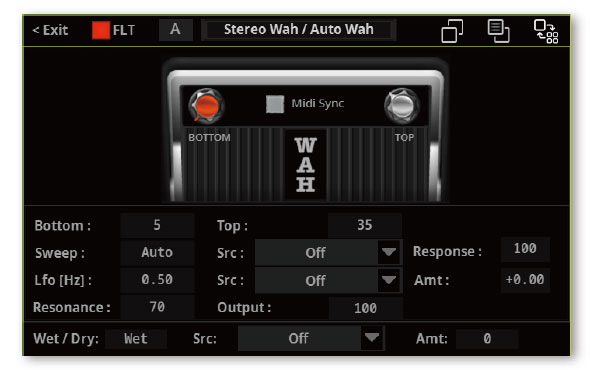
- 下記のようにパラメーターをエディットします。
- 完了したらEXITキーを押し、Mic Presetページへ戻ります。
このブロックにFilter、Dynamics、Frequencyカテゴリーからのエフェクトを割り当てることができます。エフェクトについての詳細は、「マイクのエフェクト」を参照してください。
フィルタは、たとえば、一般的にオーディオ信号を劣化させるラジオ、電話、およびデバイスのサウンドをエミュレートするために使用します。
モジュレーション・エフェクトのエディット
- Mic Presetページで、モジュレーション・エフェクト名をタッチしてModulationウィンドウを開きます。
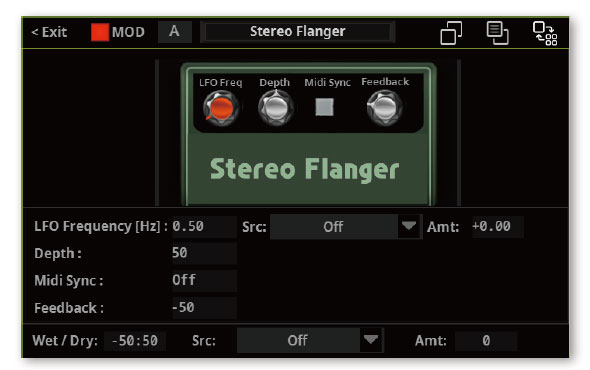
- 下記のようにパラメーターをエディットします。
- 完了したらEXITキーを押し、Mic Presetページへ戻ります。
このブロックにModulator、Mixedカテゴリーから割り当てることができます。エフェクトについての詳細は、「サウンドのエフェクト」を参照してください。
わずかながらも豊かで厚みがあるものからクリエイティブに破壊的なものまで、さまざまなエフェクトのモジュレーションを使うことができます。
ディレイ・エフェクトのエディット
- Mic Presetページで、ディレイ・エフェクト名をタッチしてDelayウィンドウを開きます。
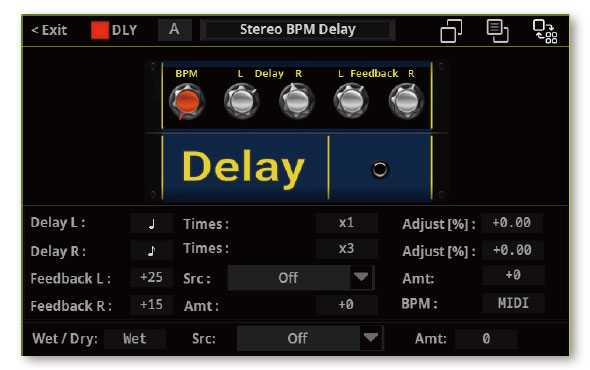
- 下記のようにパラメーターをエディットします。
- 完了したらEXITキーを押し、Mic Presetページへ戻ります。
このブロック・エフェクトにはDelayカテゴリーから割り当てることができます。エフェクトについての詳細は、「サウンドのエフェクト」を参照してください。
ディレイ・エフェクトはエコーとして設定することができます。エコーが発生する間隔(Delay Time) 、エコーのフェードアウトを急激にするか、ゆっくりにするか、またはエコーを重ね合わせるかを制御することができます。また、多くの一般的なディレイ・サウンドを作成できるフィルタリングとステレオ・コントロールも使用することができます。
リバーブ・エフェクトのエディット
- Mic Presetページで、リバーブ・エフェクト名をタッチしてReverbウィンドウを開きます。
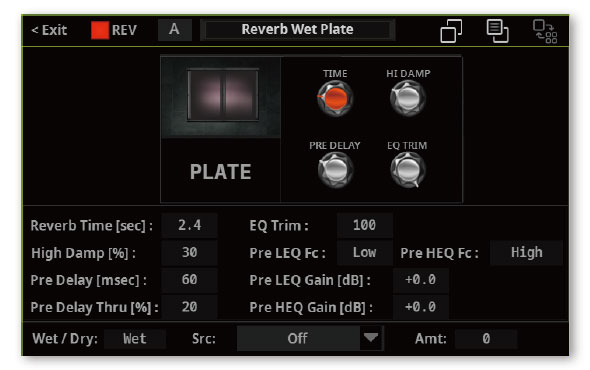
- 下記のようにパラメーターをエディットします。
- 完了したらEXITキーを押し、Mic Presetページへ戻ります。
このブロックエフェクトにはReverbカテゴリーから割り当てることができます。エフェクトについての詳細は、「サウンドのエフェクト」を参照してください。
リバーブは間違いなく最も一般的なボーカル・エフェクトです。突然始まる、突然終わる歌詞フレーズを和らげる広がりを持たせることができます。多くのリバーブタイプが、教会、クラブ、ホールのような空間の残響を模倣していますが、それがすべてではありません。プレートやスプリングの共鳴のようなエレクトロ・メカニカル・エフェクトを再現するリバーブ・エフェクトもあります。
リバーブは初期の反響音とテールと呼ばれる長い残響からなります。通常はルーム・レベルとテールを調整するコントロールがあります。さらに、少しのディレイをドライ・ボイスとリバーブ信号の間に追加して、ドライ・ボイスをリバーブからわずかな時間分離することで明瞭さを加えることができます。何よりリバーブについて最も重要なコントロールはレベルです。1つのリバーブ・パッチでも、控えめにミックスするか大胆に使うかで、聞き手への伝わり方が変わってきます。
リード・ボイスとエフェクトのミキシング
Voice Preset > FX Mixerページで、エフェクトのマスター・レベルを設定し、エフェクトを内部的にルーティングすることができます。
- Home > Menu > Mic Preset > FX Mixerページを開きます。
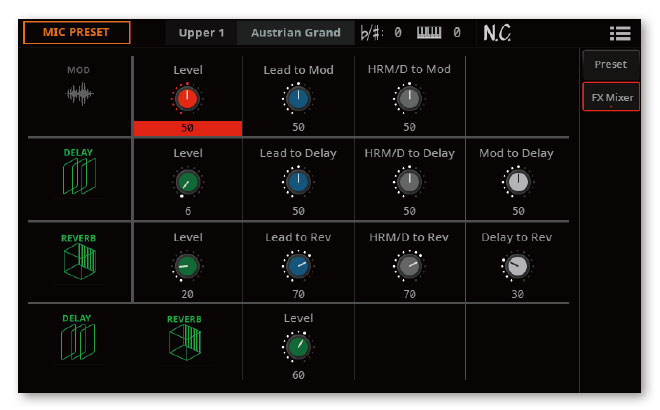
- レベルを調整します。
- 該当するアイコンにタッチしてエフェクト・ブロックのオン、オフを切り替えます。
- Levelコントロールで、Mic Presetの各エフェクト・ブロックのレベルを調整します。
- Delay/Reverb > Levelコントロールでディレイとリバーブのレベルを同時に調整します。
- Lead to Mod/Delay/Revコントロールで、対応するエフェクトに入るリード・ボイスの音量レベルを調節します。
- HRM/D to Mod/Delay/Revコントロールで、対応するエフェクトに入るハーモニー/ダブル・ボイスの音量レベルを調節します。
- Mod to Delayコントロールで、ディレイに入るモジュレーション・エフェクトのレベルを調節します。
- Delay to Revコントロールで、リバーブに入るディレイ・エフェクトのレベルを調節します。
マイク入力を声に合わせて調整する
エフェクトに対しての歌声の音量をグローバルに調整することができます。Mic Preset内のバランスを変えることなく、特定のボイスのバランスを取ります。
- Settings > Menu > Mic Setup > Setupページを開きます。
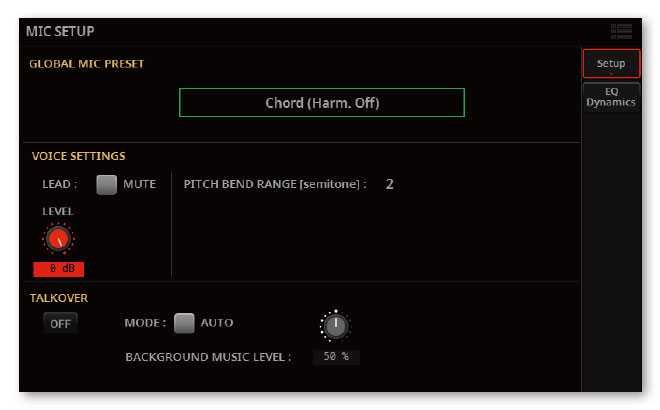
- Voice Settingsパラメーターを調整します。
- Voice Settings > Lead > Levelノブで、リード・ボイスの音量を調整します。
- 必要に応じて、Muteチェックボックスにチェックを入れて、ミックスからダイレクト・リード・ボイス信号を除外します。エフェクトを適用した部分のみが残ります。
EXITキーを押して、 Home > Menu > Mic Presetページに戻ります。